誠邀您參加全球知名外匯經紀商OANDA的自營交易(Prop Trader)

報名OANDA自營交易(Prop Trader),並通過我們的考核,您就可以使用OANDA提供的資金進行交易,獲得高達90%的交易利潤分成。
全面升級——更多功能、更大靈活性!
優化了“固定最大虧損”,“每日虧損限制”等。查看詳情全新「Boost」計劃
500,000美元交易資金
您可以使用最高500,000美元的資金進行交易。
豐富的交易商品
您可以交易包括外匯、黃金、原油、股票指數等多種商品。
Android版MT5(MetaTrader 5)的對象繪圖工具的使用方法
Android版MT5的圖表可以透過點選菜單下方的蠟燭圖圖標來顯示。
線形等對象的繪製
線形圖的繪製
想要繪製線形圖,在圖表介面上點擊,然後選擇對象圖標。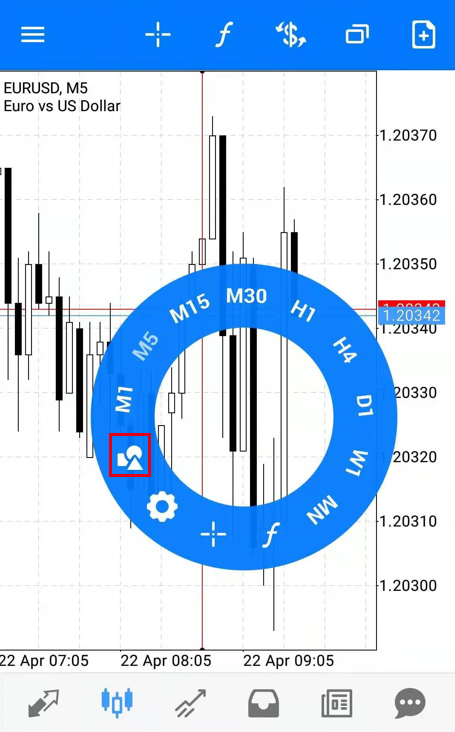
點擊介面上「+」圖標,會顯示可添加的對象清單。
此外,經常使用的繪圖工具會顯示在收藏對象中,可以點擊後進行繪製。
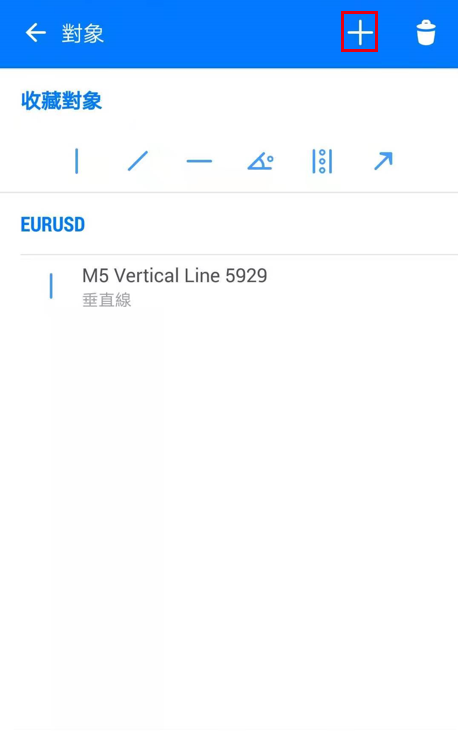
在添加對象介面上點擊想要使用的繪圖工具,會跳轉至圖表介面,然後可以直接進行繪製。
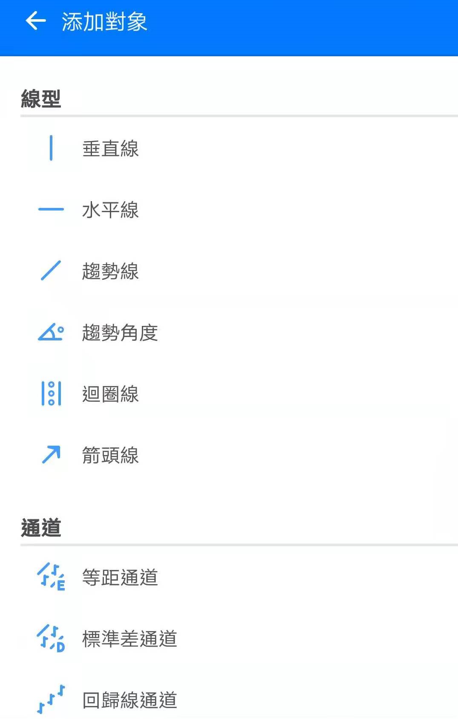
具體繪製方法為,點擊起點拖動至終點,就可以繪製圖表。

線形圖的修改・刪除
點擊線形圖,會顯示基點〇,點擊並拖動可以進行位置的修改。點擊線形圖
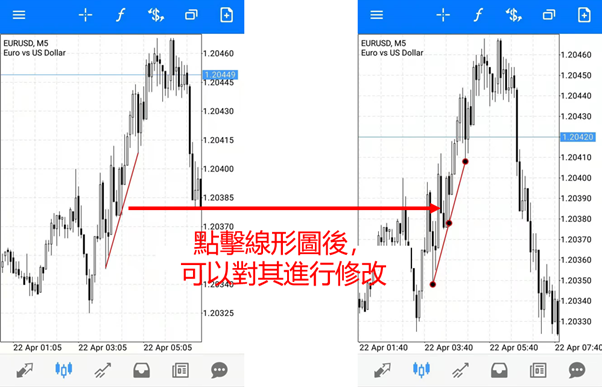
此外,長按線形圖,圖表上方會顯示關於此線圖的選項。點擊垃圾箱圖標,就會將對象(線圖)刪除。
點擊筆的圖標,會跳轉至設定介面,可以對價格、時間、位置、交易品種進行設定,除此之外還可以對線的顏色、寬度進行設定。
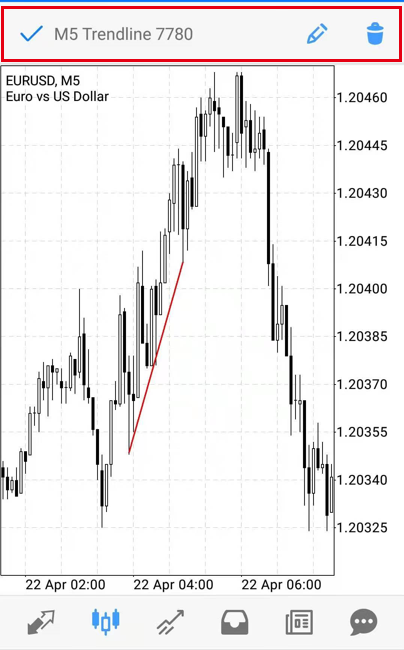
在設定介面在參數部分可以對線的位置、是否要延長等進行設定,視覺化的部分可以對交易品種、時間週期圖表進行設定。
此外,風格部分可以對線形圖的樣式進行設定。
設定完成後,點擊右上的「完成」,修改就完成了。
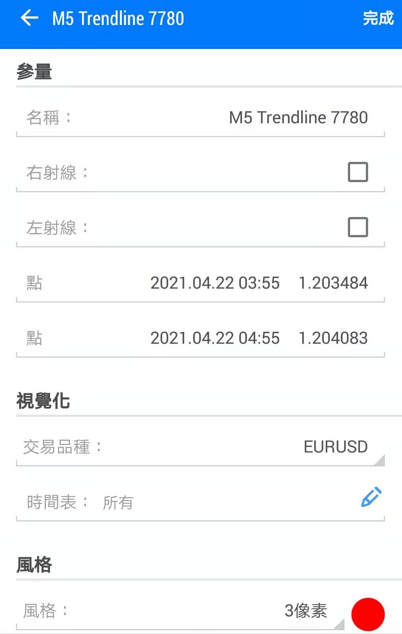
從對象內的列表中變更、刪除
在圖表上點擊,然後選擇對象圖標,會顯示當前繪製中的線形圖對象。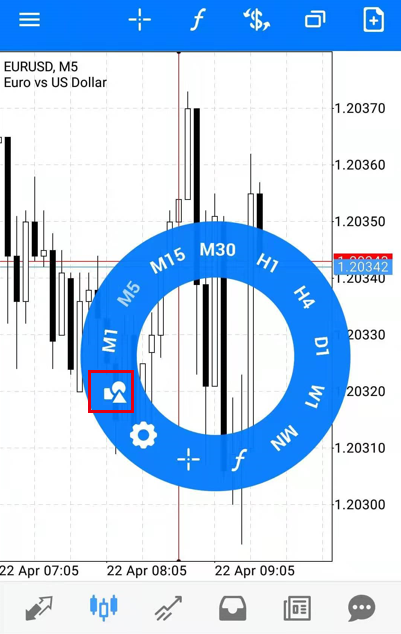
在列表中點擊想要修改的線圖,會跳轉至設定介面。
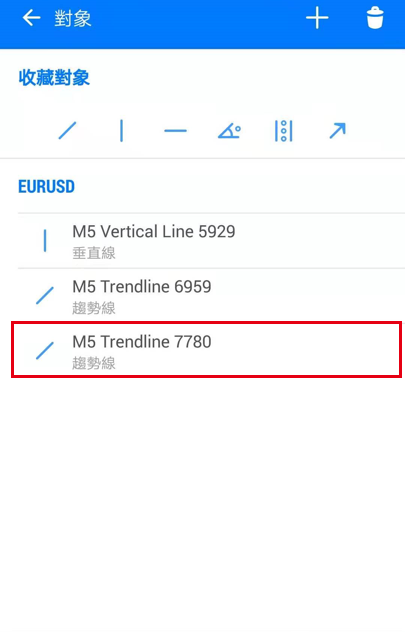
要刪除線圖時,點擊上方垃圾桶圖標。
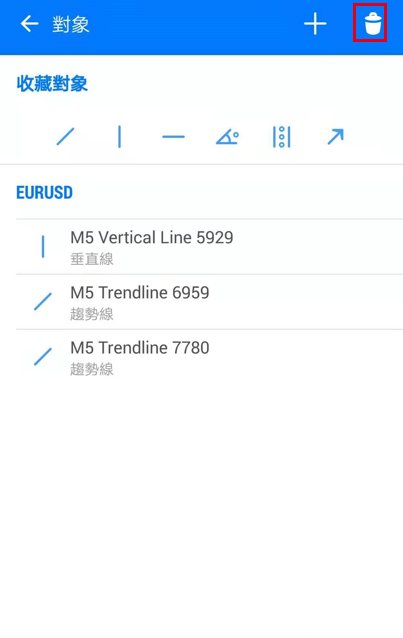
然後選擇要刪除的線圖,再次點擊垃圾圖圖標,就可以將其刪除。
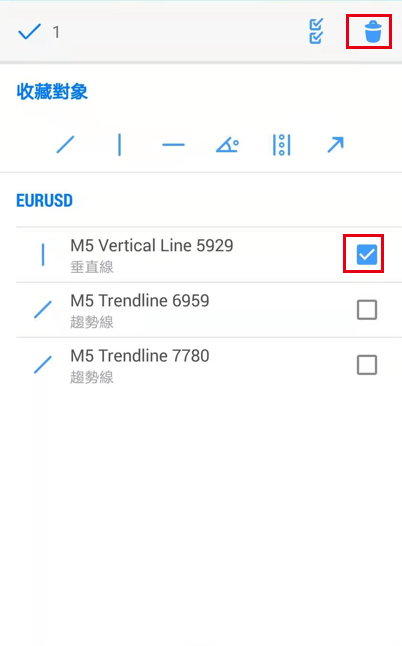
MT5(MetaTrader 5)使用教學

OANDA為投資人提供MT5相關的基本設定與操作方法等。除此之外,投資人還可以在MT5平台上安裝由OANDA日本團隊開發的獨有指標及EA交易程式。
誠邀您參加全球知名外匯經紀商OANDA的自營交易(Prop Trader)

報名OANDA自營交易(Prop Trader),並通過我們的考核,您就可以使用OANDA提供的資金進行交易,獲得高達90%的交易利潤分成。
全面升級——更多功能、更大靈活性!
優化了“固定最大虧損”,“每日虧損限制”等。查看詳情全新「Boost」計劃
500,000美元交易資金
您可以使用最高500,000美元的資金進行交易。
豐富的交易商品
您可以交易包括外匯、黃金、原油、股票指數等多種商品。




